ppt统一换背景模板 PPT如何一次性切换所有页面的模板
更新时间:2024-02-07 13:02:03作者:xiaoliu
在现代社会中PPT已经成为了我们日常生活和工作中不可或缺的一部分,当我们需要在一个PPT中更换背景时,却常常感到困扰。这时我们就需要使用统一换背景模板来帮助我们一次性切换所有页面的模板。统一换背景模板能够使我们的PPT呈现出更加统一、整洁的效果,提高了我们的工作效率。本文将介绍如何使用统一换背景模板来一次性切换所有页面的模板,让我们的PPT制作更加高效和专业。
方法如下:
1.点击看中的PPT顶部视图按钮,如下图
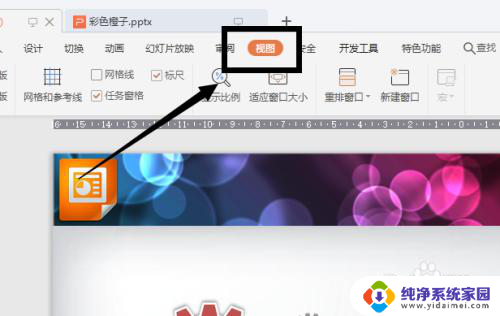
2.点击幻灯片母版,如下图
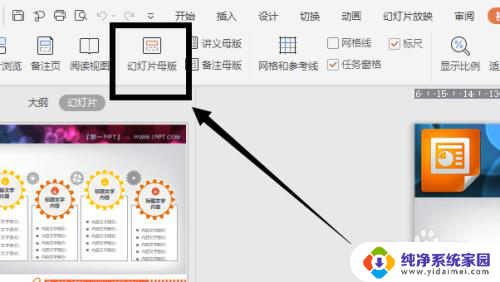
3.鼠标右键点击左侧母版,选择复制,如下图

4.点击需要改变的PPT视图——幻灯片母版,如下图
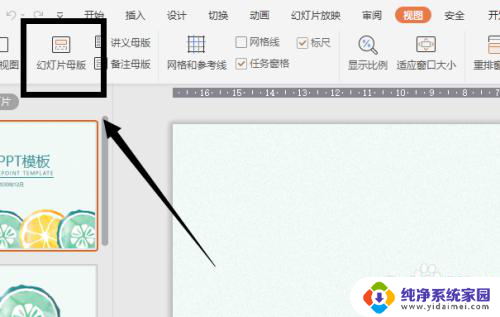
5.在左侧点击鼠标右键,选择带格式粘贴。如下图
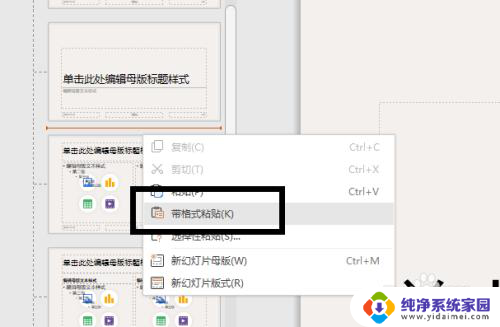
6.点击关闭,如下图
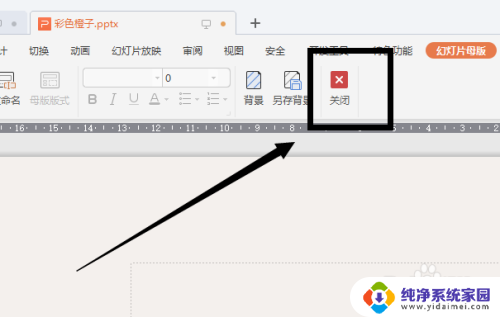
7.点击键盘上ctrl+A,全选幻灯片。如下图
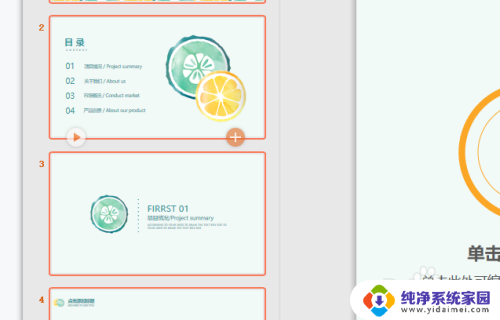
8.点击鼠标右键幻灯片版式,如下图
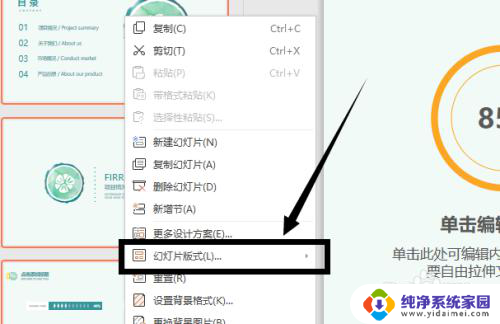
9.在右侧列表中选择先粘贴过来的版本,如下图

10.这样,整个PPT就换成了统一的模板
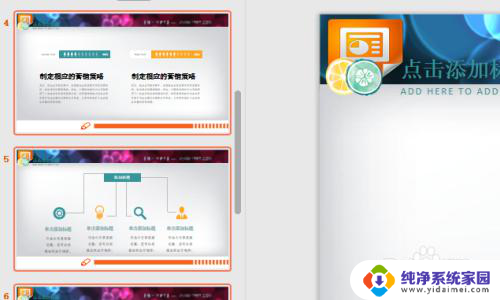
以上就是关于ppt统一换背景模板的全部内容,如果遇到相同情况的用户可以按照以上方法解决。
ppt统一换背景模板 PPT如何一次性切换所有页面的模板相关教程
- ppt模板如何替换成其他的模板 PPT如何切换到另一个模板
- ppt批量改背景 PPT中一次性更改所有幻灯片背景色
- ppt模板的背景图怎么修改 ppt模板中背景图片修改步骤
- ppt批量更换模板 如何整体替换ppt模板的步骤
- wps如何将所有图片一次性插入ppt每页 如何一次性将所有图片插入wps ppt每页
- ppt怎么更改模板 如何快速更换PPT演示文稿模板
- 如何把ppt复制到另一个ppt模板上 如何从一个PPT幻灯片中复制和粘贴模板到另一个PPT文件中
- ppt怎么切换背景 PPT怎么更换背景色
- 如何更改已有ppt模板 如何自定义PPT模板/母版内容
- ppt背景图如何全部更换 PPT背景怎么整体替换
- 笔记本开机按f1才能开机 电脑每次启动都要按F1怎么解决
- 电脑打印机怎么设置默认打印机 怎么在电脑上设置默认打印机
- windows取消pin登录 如何关闭Windows 10开机PIN码
- 刚刚删除的应用怎么恢复 安卓手机卸载应用后怎么恢复
- word用户名怎么改 Word用户名怎么改
- 电脑宽带错误651是怎么回事 宽带连接出现651错误怎么办